Cómo restaurar Apple Music en la biblioteca iPhone o Mac 2025
Mientras disfruta escuchando Apple Music, juega con sus diversas funciones. Puede haber un momento en que haya eliminado una lista de reproducción completa. Además, es posible que haya desactivado algunas funciones que son vitales para el proceso de sincronización. Si sabes a lo que me refiero, entonces este artículo es perfecto para ti.
Ya sea que haya eliminado accidentalmente una lista de reproducción valiosa, haya experimentado la pérdida de su biblioteca de música después de no realizar un pago o haya tenido un problema técnico, no se preocupe. Le hemos proporcionado la solución en cómo restaurar Apple Music biblioteca en iPhone o Mac.
Contenido del artículo Parte 1. ¿Por qué desapareció mi biblioteca de música de Apple?Parte 2. ¿Puedes restaurar Apple Music?Parte 3. Cómo restaurar la biblioteca de música de AppleParte 4. Cómo hacer una copia de seguridad de su biblioteca de música de Apple en cualquier dispositivoParte 5. Conclusión
Parte 1. ¿Por qué desapareció mi biblioteca de música de Apple?
Antes de aprender cómo restaurar la biblioteca de Apple Music en iPhone o Mac, quizás te preguntes por qué desapareció mi biblioteca de Apple Music. La biblioteca de música de Apple, creada en iTunes, tiene una experiencia de usuario complicada debido a la multitud de funciones en un solo lugar. Esta complejidad contribuye a varias razones por las que Apple Music Library desapareció:
- Los archivos de música se han movido a una ubicación diferente en la PC o se han eliminado.
- Es posible que los archivos de música no se hayan descargado de la nube.
- La falta de conectividad a Internet puede afectar su capacidad para acceder a la biblioteca de Apple Music.
- La suscripción a Apple Music ha caducado.
Parte 2. ¿Puedes restaurar Apple Music?
Apple Music es un servicio que seguramente tiene opciones de recuperación. Casi todos los dispositivos del mercado actual incluyen esta característica. En realidad, es una opción necesaria y sin ella, la gente seguramente se molestará. La seguridad de los datos es muy importante en nuestra era digital, una vez que no está allí es como si el producto no estuviera completo.
Así que Apple, al usar la nube, tiene servidores de respaldo y no son solo servidores ordinarios sino servidores redundantes. Una vez que su Apple Music falle o reinicie su servicio, se apoyará en una pared dura, ya que Apple ya lo ha pensado todo. Esta es una ventaja de comprar un producto de una empresa de confianza como Apple.
Entonces borraste accidentalmente tu lista de reproducción, ¿qué hacer? Tuviste que restablecer tu teléfono a los valores predeterminados de fábrica debido a algún problema, ahora estás preocupado por tu Apple Music. Asi que cómo restaurar Apple Music y ¿cuáles son los procesos detallados? Lo descubrirás en la siguiente sección.
Parte 3. Cómo restaurar la biblioteca de música de Apple
Si su biblioteca y listas de reproducción de Apple Music han desaparecido, es posible que desee restaurar su biblioteca de Apple Music y recuperar el acceso a Apple Music. Siga los pasos a continuación sobre cómo restaurar la biblioteca de Apple Music:
Método 1. Activar la biblioteca de sincronización
¿Cómo restauro mi cuenta de Apple Music? Activar esto en su iPhone o PC solucionará casi instantáneamente todos sus problemas de restauración de Apple Music. La razón es que Apple usa servidores de iCloud para restaurar una copia de seguridad de toda su biblioteca de Apple Music. En realidad, su biblioteca de Apple Music "está en" su servidor iCloud. Es por eso que tienes las mismas copias de Apple Music Library en todos tus dispositivos.
Esta es la nueva tendencia en la era de la nube digital. Antes de la nube, siempre teníamos que hacer una copia de seguridad física de nuestros datos. Tuvimos que asegurarnos de que esté almacenado en un lugar seguro. Tuvimos CDs, disquetes y discos duros externos encerrados en algún lugar de nuestros gabinetes. Ahora es una cosa diferente. Ahora son las grandes empresas las que hacen esto a través de sus servidores redundantes repartidos por todo el mundo.
Para activar Sync Library en tu iPhone o iPad:
- En su teléfono, vaya a Configuración.
- Ahora ve a Música.
- Activar sincronización de biblioteca (biblioteca de música de iCloud)
- Espere un momento para que se complete su biblioteca.
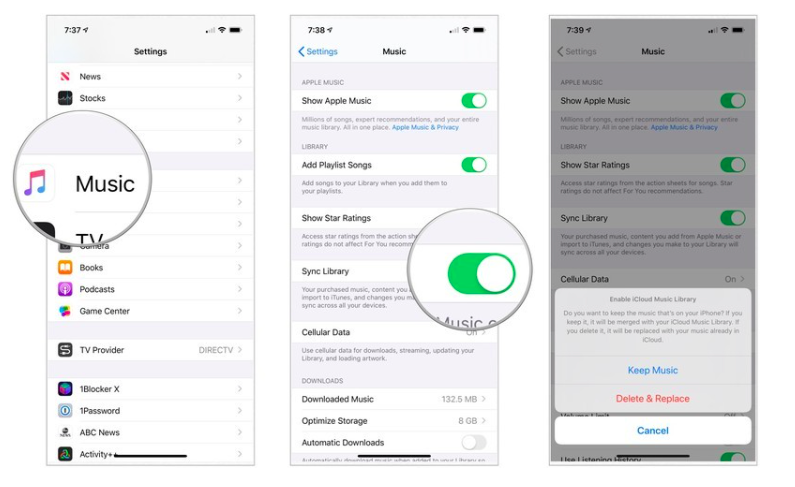
Active Sync Library en una Mac o PC
- Abra su Apple Music en su Mac o iTunes en su PC.
- En Apple Music ve a Música->Preferencias mientras que en iTunes ve a Editar->Preferencias.
- En la pestaña General de Apple Music, asegúrate de marcar Sincronizar biblioteca.
- En iTunes, asegúrese de consultar la biblioteca de música de iCloud.
- Espere un momento a que se acumule su biblioteca de Apple Music.
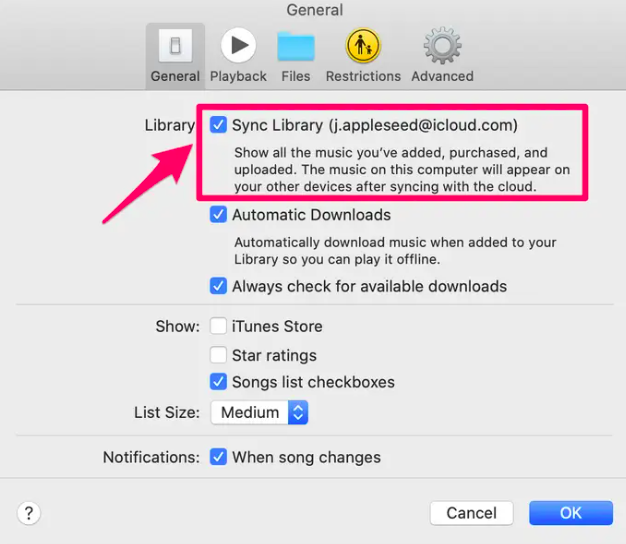
Método 2. Tenga una copia de seguridad de su biblioteca de Apple Music
¿Cómo restauro mi lista de reproducción de Apple Music desde la copia de seguridad? Parece imposible de hacer, pero es posible utilizando una herramienta de terceros. Verás que todas las canciones de Apple Music tienen DRM. DRM significa Gestión de derechos digitales. Es un mecanismo de protección contra copia para prevenir la piratería musical. Dado que Apple es un servicio de transmisión de música y al mismo tiempo también puedes descargar música sin conexión, quieren proteger su contenido. Pero tener una copia de seguridad de tus canciones no es nada malo ni ilegal.
¿Qué pasa si quieres darte de baja de su servicio y has estado escuchando tus canciones favoritas una y otra vez? ¿Te arriesgarás a perderlos? Lo mejor que puedes hacer es utilizar alguna herramienta que pueda hacer esto.
Aquí es donde entra en juego la herramienta de terceros. La herramienta debería poder grabar canciones como las que tenía en los viejos tiempos con el CD o las grabadoras. No deberían eludir el DRM porque es ilegal.
Parte 4. Cómo hacer una copia de seguridad de su biblioteca de música de Apple en cualquier dispositivo
Para poder hacer una copia de seguridad de sus canciones de Apple Music y reproducirlas en cualquier dispositivo que desee, presentamos el TunesFun Convertidor de música de Apple. TunesFun Apple Music Converter es un conversor todo en uno y una herramienta de eliminación de DRM para grabadoras de audio en uno. Es uno de los conversores de Apple Music más fáciles de usar disponibles. Al usarlo, podrás eliminar DRM sobre la marcha con una velocidad de conversión 16 veces mayor. Usted será capaz de:
- Haz una copia de seguridad de tus canciones de Apple Music.
- Escuchar su canciones descargadas de Apple Music incluso si se ha dado de baja de Apple Music.
- Convierta Apple Music a MP3 u otros formatos populares como AAC, M4A, AC3, FLAC y WAV.
- Convierte audiolibros a MP3.
- Juega con etiquetas ID3 y MetaData.
Está disponible de forma gratuita en una versión de prueba. Para desbloquear completamente todas sus funciones, compre una clave de licencia. Las claves de tiempo limitado están disponibles en el presupuesto, así como el acceso de por vida. Está libre de adware, spyware y malware, a diferencia de otros convertidores de Apple Music.
Mediante el uso de tecnología avanzada de conversión de audio y grabación de sonido, su canción se vuelve a grabar en el formato más rápido y claro posible. Libre de DRM. Funciona bien con iTunes o Apple Music. Su biblioteca también está bien sincronizada con la biblioteca de música de Apple para que no tengas que preocuparte por problemas de administración de archivos. Tiene un sistema simple de apuntar y hacer clic en el menú y una interfaz visual muy limpia. ¡Haga clic en el botón a continuación para probarlo gratis ahora!
Para poder convertir tus canciones de Apple Music:
- Abra el TunesFun Convertidor de música de Apple.
- Vaya a Biblioteca y elija categorías en el panel lateral izquierdo.
- Elija las canciones a convertir.

- Elija las opciones de salida y la configuración a continuación.

- Haga clic Convertir.

- Vaya a la pestaña Terminado y haga clic Ver archivo de salida.
¿Cómo recuperar la lista de reproducción de Apple Music después de cancelarla? ¡Es fácil! Todo tu cómo restaurar Apple Music las necesidades son respondidas! Opcionalmente, puede volver a cargarlos en su Apple Music como canciones personales a través del proceso Apple Music Match. Simplemente arrástrelos y suéltelos en su biblioteca de música de Apple y espere a que coincidan.
Parte 5. Conclusión
En conclusión, le hemos mostrado maneras cómo restaurar Apple Music si accidentalmente eliminó una lista de reproducción o restableció su dispositivo. Es un proceso fácil y hemos establecido los pasos tanto para PC como para Mac y también en sus dispositivos móviles como el iPhone y el iPad.
Además, hemos introducido una herramienta de terceros, la TunesFun Apple Music Converter como otra herramienta para hacer una copia de seguridad de su biblioteca de Apple Music para restaurar Apple Music. Es una herramienta de conversión de audio todo en uno que elimina convenientemente DRM para que puedas reproducir Apple Music en otros reproductores o dispositivos multimedia. Es una herramienta limpia y asequible para tus necesidades de Apple Music.
Comente